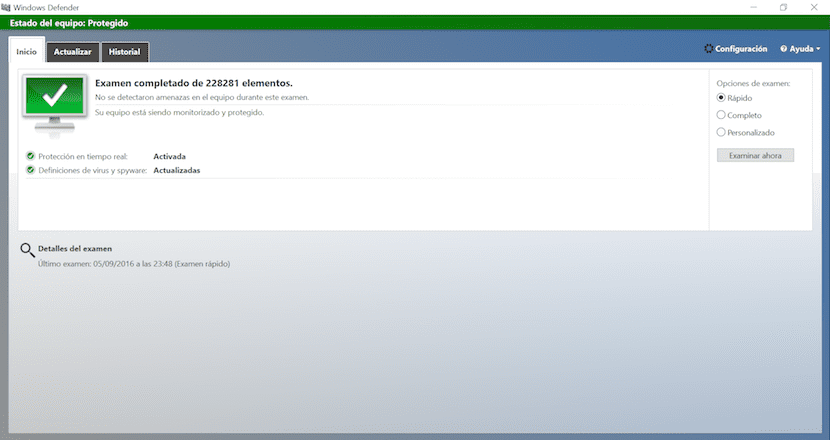
Prihod sistema Windows 10 je bil izhodišče za mnoge uporabnike, kar zadeva klasični protivirusni program, čeprav se je vse začelo z izboljšana različica programa Windows Defender, ki jo je izdal Microsoft skupaj z operacijskim sistemom Windows 8. Prihod sistema Windows Defender je uporabnikom omogočil, da so imeli napravo vedno na varnem pred zlonamerno programsko opremo, vohunsko programsko opremo in drugimi zlonamernimi datotekami dvomljive uporabnosti in s tem ugleda. Takrat so najbolj zadržani uporabniki z znanjem o spletnih straneh, ki jih obiskujejo, in vsebino, ki jo prenesejo, prenehali uporabljati protivirusne programe. To ne pomeni, da ni priporočljivo, če pa ga normalno uporabljate, zadostuje Windows Defender.
Windows Defender redno pregleduje naš računalnik in vse datoteke, ki jih prenesemo z interneta, da preveri, ali so varne in ali ne vsebujejo nobene programske opreme, ki bi lahko vplivala na naš računalnik. Vendar ne vsa programska oprema, ki jo prenesemo z interneta, prihaja iz "nedovoljenega" izvora, če temu nekako rečemo. Tovrstna programska oprema ponavadi vsebuje nekakšen "ključ", ki nam omogoča dostop do aplikacije in tudi njeno namestitev brez težav s serijsko številko itd.
Ta vrsta programske opreme, ima priloženo programsko opremo ali ključ. Ta ključ se običajno šteje za zlonamerno programsko opremo in škoduje zdravju našega računalnika, zato se samodejno odpravi z zaščito, ki jo imamo na svojem računalniku, v našem primeru bi to bil Windows Defender.
Preprečite Windows Defenderju skeniranje datotek
Če želimo, da zaščita, vgrajena v Windows 10, izbriše imenik ali datoteko z vrsto vsebine, podobno tisti, ki sem jo razložil zgoraj, je edina možnost, ki jo moramo je izključiti to mapo ali datoteko iz pregleda. Zanje bomo nadaljevali tako:
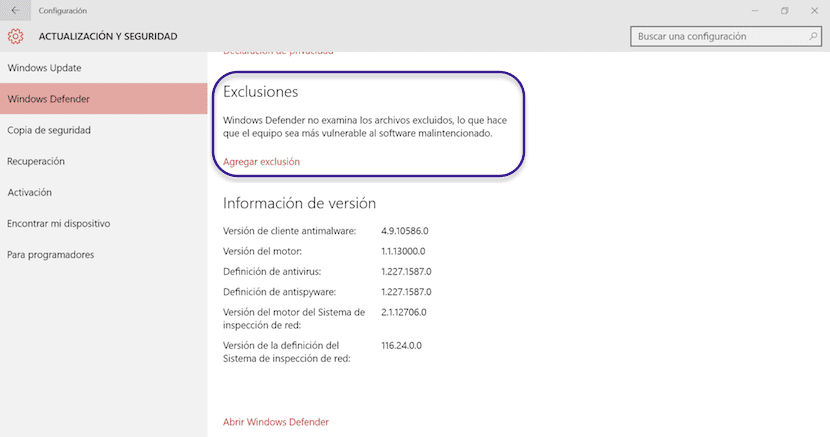
- Odpravimo se do jedilnika Start> Posodobitve in varnost> Windows Defender.
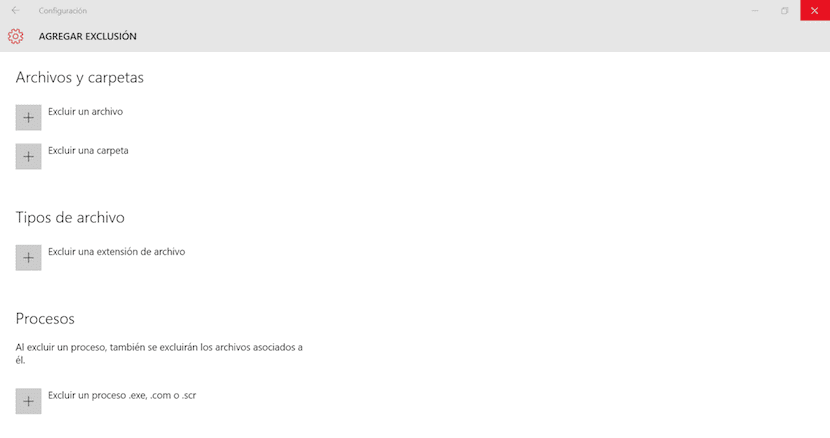
- Na levi strani gremo na Exclusions in kliknemo Add Exclusion. Nato moramo med skeniranjem Windows Defender izberite datoteko ali direktorja, ki se mu želimo izogniti.